相思资源网 Design By www.200059.com
原图

最终效果

1、打开原图素材,按Ctrl + J 把背景图层复制一层,选择钢笔工具,勾出天空部分,转为选区后如图1。

<图1>
2、执行:滤镜 > 模糊 > 高斯模糊,数值为15,确定后不需要取消选区。

<图2>
3、保持选区,按Ctrl + B 调整色彩平衡,参数设置如图3,效果如图4。

<图3>

<图4> 4、创建可选颜色调整图层,参数设置如图5,6,效果如图7。

<图5>
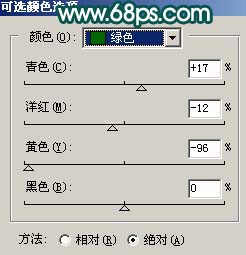
<图6>

<图7>
5、新建一个图层,按 Ctrl + Alt + Shift + E 盖印图层,点通道面板,把绿色通道复制一层,用黑色画笔涂掉皮肤以外部分,再适当用曲线调整下对比度,效果如下图。然后回到图层面板。

<图8> 6、按Ctrl + Alt + ~ 调出选区,创建曲线调整图层,参数设置如图9,效果如图10。
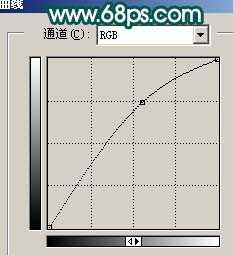
<图9>

<图10> 上一页12 下一页 阅读全文

最终效果

1、打开原图素材,按Ctrl + J 把背景图层复制一层,选择钢笔工具,勾出天空部分,转为选区后如图1。

<图1>
2、执行:滤镜 > 模糊 > 高斯模糊,数值为15,确定后不需要取消选区。

<图2>
3、保持选区,按Ctrl + B 调整色彩平衡,参数设置如图3,效果如图4。

<图3>

<图4> 4、创建可选颜色调整图层,参数设置如图5,6,效果如图7。

<图5>
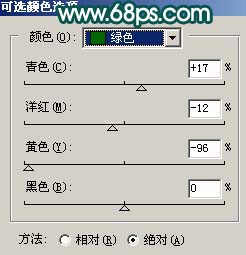
<图6>

<图7>
5、新建一个图层,按 Ctrl + Alt + Shift + E 盖印图层,点通道面板,把绿色通道复制一层,用黑色画笔涂掉皮肤以外部分,再适当用曲线调整下对比度,效果如下图。然后回到图层面板。

<图8> 6、按Ctrl + Alt + ~ 调出选区,创建曲线调整图层,参数设置如图9,效果如图10。
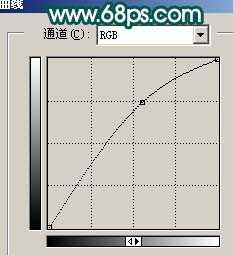
<图9>

<图10> 上一页12 下一页 阅读全文
标签:
淡淡,青灰色
相思资源网 Design By www.200059.com
广告合作:本站广告合作请联系QQ:858582 申请时备注:广告合作(否则不回)
免责声明:本站文章均来自网站采集或用户投稿,网站不提供任何软件下载或自行开发的软件! 如有用户或公司发现本站内容信息存在侵权行为,请邮件告知! 858582#qq.com
免责声明:本站文章均来自网站采集或用户投稿,网站不提供任何软件下载或自行开发的软件! 如有用户或公司发现本站内容信息存在侵权行为,请邮件告知! 858582#qq.com
相思资源网 Design By www.200059.com
暂无Photoshop 调出情侣照片淡淡的青灰色的评论...
